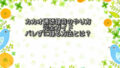カカオトークを利用している中で、「ニックネームを変えたい」「本名がバレないか不安」といった悩みを持つ方は少なくありません。特に、トーク相手に自分の本名が見えてしまうのでは?と心配になる場面もあるでしょう。また、「名前を忘れた」「プロフィールが編集できない」「退会して再登録したけど設定が戻らない」といったトラブルも起こりがちです。
本記事では、カカオでの名前変更の手順から注意点までを詳しく解説します。「Myパスワード」や「安心パス」といった関連機能、ログインできない場合の対応策などもまとめて紹介するので、初心者の方でも安心して対処できる内容です。匿名で安全に使いたい方、外国人の登録方法を知りたい方、登録時の電話番号や支払いの条件が気になる方も、ぜひ参考にしてください。
この記事でわかること
- カカオでのニックネームやプロフィール名の変更方法と反映の仕組み
- 名前がバレるのを防ぐための設定や注意点
- 名前を忘れたときの確認方法や、再登録時の対応
- 名前変更と安心パス・認証機能・ログイントラブルの関係
カカオの名前を変更する方法と基本知識

カカオトークを日常的に使っていると、「今のニックネームを変えたい」「プロフィールをもっと自分らしくしたい」と思うこともあるでしょう。特に、友だちやグループトークで表示される名前は、自分の印象を左右する大事な要素です。このセクションでは、カカオでの名前変更に関する基本知識から、具体的な変更方法、設定を行う際のポイントまでを詳しくご紹介します。
カカオでのニックネーム変更の手順
カカオトークで表示される名前、いわゆる「ニックネーム」は、アプリ内の設定から簡単に変更できます。ニックネームはトーク相手にも表示されるため、気軽に変更できる一方で、プライバシーに関わる重要な設定でもあります。
まず、アプリを開いたら、画面右上の「三本線(メニュー)」をタップし、「プロフィール」を選択します。次に表示される画面で、現在の名前の横にある鉛筆マークをタップすれば、編集画面が開きます。そこで新しいニックネームを入力し、「保存」を押すだけで完了です。
ただし、変更がすぐに反映されない場合もあります。一部の相手の画面にはキャッシュが残ることがあるため、時間が経ってから確認すると反映されているケースが多いです。また、ニックネームとカカオIDは別物なので、ID自体は変更できないことに注意しましょう。
ニックネームを変更することで、本名を知られたくない場合や用途別に名前を使い分けたい時にも役立ちます。特にビジネス用とプライベート用で使い分ける方には、定期的な見直しがおすすめです。
名前変更が反映されない原因と対処法
カカオで名前を変更したはずなのに、相手の画面に反映されない…そんなトラブルを経験した人も多いのではないでしょうか。実は、名前変更がうまく反映されない理由はいくつかあります。
まず1つ目の原因は「キャッシュの残留」です。カカオでは、一度やり取りした相手のプロフィール情報が一時的に相手側の端末に保存されることがあります。そのため、自分が名前を変えても、相手がアプリを再起動するまでは以前の名前が表示され続けるケースがあります。
2つ目の原因は「通信環境の不安定さ」です。名前変更を保存する際、ネットワーク接続が不安定だと、変更内容が正しくサーバーに反映されないことがあります。この場合は、Wi-Fiなど安定した通信環境で再度変更操作を行ってみましょう。
また、アプリのバージョンが古いこともトラブルの原因になります。最新バージョンへのアップデートを行うことで、不具合が解消されるケースも少なくありません。
対処法としては、まず自分と相手のアプリを再起動する、通信環境を確認する、そしてアプリをアップデートする。この3点を順番に試すことで、大半の問題は解決できます。
プロフィール情報の確認と編集方法
カカオトークでは、ニックネーム以外にもさまざまなプロフィール情報を設定・編集できます。プロフィールは、自分のアイコン画像やステータスメッセージ、誕生日、Eメールなどを通じて、相手にどのように自分を見せるかを決める大切な要素です。
プロフィールを確認するには、アプリのトップ画面右上にある「三本線」から「プロフィール」をタップします。ここでは自分のアイコン、名前、ステータスメッセージが表示されており、それぞれをタップすることで編集が可能です。
たとえば、画像を変更するにはアイコン部分をタップし、ギャラリーから新しい写真を選ぶだけでOK。名前の変更やステータスメッセージも、同じようにシンプルな操作で反映されます。また、「誕生日」や「性別」などの一部情報はカカオアカウントにログインした状態で編集できます。
特に注意したいのは、Eメールアドレスや電話番号のような「個人情報」です。これらはカカオアカウントの設定からのみ編集でき、ログインや認証に関係する重要項目でもあるため、変更時にはパスワード入力が必要です。
自分のプロフィールがどのように他人に見えているかを一度確認して、必要に応じて情報を見直すことは、安全にサービスを使う上で非常に大切です。
本名がバレるのを防ぐための設定方法
カカオトークを使っていて気になるのが「本名が知られてしまうかも」という不安です。特に仕事用とプライベート用を分けたい人、あるいは匿名でやり取りしたい人にとって、本名の露出は避けたいポイントでしょう。
まず大前提として、カカオトークでは登録時に入力した本名が必ず表示されるわけではありません。トーク画面などで相手に表示されるのは、基本的にはニックネームとプロフィール画像です。したがって、ニックネームに本名を使わない限り、本名がバレることは基本的にありません。
ただし、注意が必要なのは「カカオアカウント」の設定です。アカウント作成時に本名を入力し、それが他の情報と紐づいていた場合、連絡先との同期やプロフィール共有設定によって、意図せず本名が表示されるケースも稀にあります。
このリスクを避けるためには、まずプロフィール設定でニックネームを本名以外に変更しましょう。さらに、「設定」→「プライバシー」→「プロフィール公開設定」で、誰にどの情報が見えるかをしっかり確認・調整しておくことが重要です。
また、電話帳との連携設定も要注意。スマホの連絡先に登録されている名前が優先的に表示されることがあるため、完全な匿名性を求める場合は、連絡先の同期機能をオフにするのがおすすめです。
名前を忘れた・確認できない時の対処法
カカオトークで設定した名前をうっかり忘れてしまったり、自分がどんな名前で表示されているか分からなくなることもあります。特に久しぶりにアプリを開いたときや、複数アカウントを使い分けている場合などに起こりやすい問題です。
まず、自分の現在の名前を確認するには、アプリを開いて「三本線(メニュー)」から「プロフィール」をタップします。そこに表示されている名前が、他人から見える自分の名前(ニックネーム)です。ここで確認できれば、そのまま必要に応じて編集することも可能です。
もしアプリにログインできず、プロフィールにアクセスできない場合は、「カカオアカウント」に登録してあるEメールアドレスや電話番号を使って再ログインすることで、名前情報を再確認できます。それでも確認できない場合は、カカオのサポートに問い合わせるのも一つの手段です。
なお、「名前を忘れた=ログインできない」ではありません。名前はプロフィール表示の要素であり、ログイン認証に使われるのはID・Eメール・電話番号のいずれかとパスワードです。そのため、名前が思い出せなくても焦る必要はありません。
カカオで名前を変更する際の注意点とよくある質問

カカオで名前を変更する手順そのものはシンプルですが、実は注意すべきポイントや誤解しやすい仕様がいくつかあります。たとえば、変更した名前がすぐに反映されないケースや、IDやトーク履歴に影響があるのかなど、ユーザーが気になる疑問も少なくありません。このセクションでは、名前変更に関する「よくある質問」とその答えを通して、トラブルを防ぐための知識をわかりやすく解説していきます。
名前変更に関する制限や条件はある?
カカオトークの名前変更は非常に自由度が高く、特別な制限なく何度でも変更可能です。ただし、いくつか知っておくべきポイントや注意点があります。
まず、カカオトークの「名前」はニックネームのことを指しており、これはアプリ上から自由に変更可能です。一方、カカオアカウントに紐づく情報(例:Eメール・電話番号・性別・誕生日など)は一部制限がある項目もあり、認証が必要なケースもあります。
名前変更の回数や頻度に関する明確な制限は公表されていませんが、スパムやなりすまし対策の観点から、不自然に頻繁な変更があった場合、一時的に制限がかかる可能性もあります。また、同じ名前を短期間で何度も使い回すと、キャッシュや同期の関係でうまく表示されないこともあります。
さらに、変更した名前はすぐに反映されない場合があり、相手のアプリ側で更新が必要になるケースもあります。こうしたタイムラグを踏まえて、「変えたのに変わってない!」と焦らず、しばらく様子を見てから再確認するのがおすすめです。
最後に、名前変更はカカオIDやトーク履歴には影響しないため、安心して設定変更できます。ニックネームを変えたからといって、過去の会話内容や登録情報が消えることはありません。
トーク履歴やIDに影響はある?
カカオトークで名前を変更する際、多くのユーザーが気にするのが「トーク履歴」や「ID」に影響があるのかどうかという点です。結論から言えば、名前(ニックネーム)を変更しても、トーク履歴やカカオIDには一切影響しません。
まず、トーク履歴についてですが、名前を変更しても過去のチャットの内容や順序、添付ファイル、画像などはそのまま保持されます。名前は表示上のラベルであり、会話の中身には直接関係していないため、安心して変更が可能です。
次に、カカオIDについて。これはアカウントを識別するための一意のIDで、一度登録すると変更できない仕様です。名前(ニックネーム)とはまったく別物であるため、名前を変えてもID自体に影響はありません。したがって、相手が自分を検索する際にIDを使っている場合は、名前を変えても問題なく見つけてもらえます。
また、名前を変更したあとでも、相手とのトーク画面では以前の名前がしばらく表示されていることがありますが、これは端末側のキャッシュによるもので、時間の経過やアプリ再起動で解消されます。
カカオを利用する中で、ニックネームの変更は柔軟に対応できますが、IDの変更は不可なので、ID設定時には慎重に決めることをおすすめします。
再インストール・再登録後の名前変更について
スマホを機種変更したり、一度カカオトークをアンインストールしてから再インストールした際、名前の扱いがどうなるか不安に思う方も多いでしょう。このような場合も、いくつかのポイントを押さえておけば安心です。
まず、カカオアカウントにログインし直せば、以前のプロフィール情報(名前・アイコン・トーク履歴など)は基本的に復元されます。つまり、アカウント情報さえきちんと覚えておけば、再インストール後も名前は元の状態のまま表示されることがほとんどです。
ただし、再登録や再インストール直後に名前が「未設定」になっているケースもあります。これは、アカウント連携がうまくいっていない、もしくはアプリの初期設定が完全でない状態の可能性があります。この場合は、アプリの「プロフィール」画面から再度ニックネームを設定すれば問題ありません。
また、新規で再登録を行った場合(旧アカウントを使わず新しいアカウントを作成した場合)には、以前の名前や情報は引き継がれません。完全に別のユーザーとして扱われるため、再度プロフィールを一から設定する必要があります。
再インストール後に名前が消えてしまったように見えると焦るかもしれませんが、ログインさえ正しくできていれば復元可能です。不安な場合は、事前にアカウント情報(Eメールや電話番号、パスワード)をメモしておくと安心です。
名前変更と「安心パス」や認証の関係
カカオトークには「安心パス」と呼ばれるセキュリティ機能があり、アカウント保護や不正ログインの防止に役立っています。この安心パスや、アカウント認証の設定と名前変更との関係について、正しく理解しておくことが重要です。
まず、ニックネーム(表示名)の変更自体には、基本的に安心パスの入力や認証操作は不要です。プロフィール画面から自由に変更可能で、特別な制限も設けられていません。ただし、カカオアカウントの電話番号やEメール、パスワードなどを変更する際には、安心パスや本人認証が必要になることがあります。
安心パスとは、ログインや重要な操作の際に本人確認を強化するためのコードや認証方式で、万が一スマホを紛失しても、第三者による不正アクセスを防げる機能です。この設定がオンになっていると、ログイン時や端末変更時に追加認証が求められることがあります。
名前変更と安心パスは直接的な関係はありませんが、名前を変更する過程でEメールや電話番号を変更しようとした場合には、安心パスが関係してくる可能性があります。こうした場面で安心パスを忘れてしまっていると、操作が止まってしまう場合があるため、事前に確認しておくと安心です。
名前を変更してもログインできない場合の対処法
カカオトークで名前を変更したあと、「ログインできなくなった」と感じることがありますが、実は名前の変更が原因でログインできなくなることは基本的にありません。ログインに必要なのは「ID・電話番号・Eメール」と「パスワード」であり、名前(ニックネーム)は認証には関係していないからです。
それでもログインに失敗してしまう場合、まず疑うべきはパスワードの入力ミスやEメール・電話番号の入力間違いです。特に、長期間ログインしていなかった場合などは、以前登録していた情報を忘れてしまっている可能性があります。
また、スマートフォンの再設定やアプリの再インストール後に起きるログイン問題の多くは、「2段階認証」や「安心パス」が関与しているケースです。この場合、登録済みの電話番号やEメールに確認コードが送信されていないか、まず確認してみましょう。
どうしてもログインできない場合は、カカオのサポートに問い合わせを行うことで、本人確認のうえアカウント復旧を試みてもらうことができます。その際は、過去の登録情報や使用していた端末など、できる限りの情報を提供するとスムーズです。
名前変更とは直接関係ないとはいえ、名前を変更したタイミングでログインに問題が起こると不安になりますよね。ですが、焦らず原因を一つずつ確認していくことで、ほとんどのケースは解決可能です。
名前変更は誰に見える?匿名で使いたいときのポイント
カカオトークを使う中で、「名前を変更したら誰に見えるの?」「匿名で使えるの?」といった疑問を持つ方は多いです。プライベートな会話やビジネス利用で、表示される名前が思わぬトラブルにつながることもあるため、知っておきたいポイントを整理しておきましょう。
まず、カカオトークで表示される名前(ニックネーム)は、トーク相手に基本的に公開されます。ただし、これはあなたがプロフィールに設定している表示名であり、本名や登録時の名前が自動的に相手に見えるわけではありません。したがって、ニックネームを自由に設定しておけば匿名性を保つことは可能です。
また、電話帳との連携機能をオンにしていると、スマホの連絡先に登録された名前が優先的に表示されることもあります。たとえば、相手があなたの電話番号を「田中太郎」と登録していた場合、その名前がトーク上に表示されることがあるため、完全な匿名を希望する場合は、連絡先の同期をオフにしておくのが安全です。
さらに、「プロフィール公開設定」から、自分の情報を見せる相手の範囲を細かく調整することができます。ニックネームやプロフィール画像を「友だちのみに公開」や「公開しない」に設定すれば、不特定多数に見られるリスクを減らすことが可能です。
カカオトークは名前設定の自由度が高く、匿名利用もしやすいSNSです。用途に応じてニックネームや公開範囲をうまく使い分けることで、より安全・快適に利用できます。
名前を変更するタイミングとおすすめの使い分け方
名前の変更が自由にできるカカオトークでは、「どのタイミングで変えるのがいいのか」「どんな名前を使えばいいのか」と迷う人も多いでしょう。ここでは、実際の利用シーンに応じた使い分け方や変更タイミングのヒントをご紹介します。
まず、名前を変更するおすすめのタイミングは以下の通りです
- プライベートとビジネスを分けたいとき
- 新しいグループに参加する前
- IDやアカウント情報を整理する際
- 本名が表示されていて不安を感じたとき
- 長く同じ名前で飽きたときやリフレッシュしたいとき
こうしたタイミングでニックネームを見直すことで、トラブルを未然に防ぐと同時に、印象のコントロールにもつながります。
次に、おすすめの使い分け方について。たとえば、ビジネス用には本名またはイニシャル入りのわかりやすい名前を使い、プライベート用にはニックネームや趣味に基づいた名前にするなど、相手との関係性に応じて名前を変えるのが理想です。これにより、相手に与える印象も自然にコントロールできます。
また、複数端末や複数アカウントを使っている場合は、それぞれの役割を明確にするために名前を分けておくと混乱が少なくなります。
カカオでは名前の変更に制限がないため、気軽に変更できます。ただし頻繁に変えすぎると相手に混乱を与えることもあるため、「目的と場面に合わせて適切なニックネームを設定する」ことを意識するのがポイントです。
まとめ

この記事のポイントをまとめます。
- カカオではニックネームの変更が可能で、設定はアプリ内のプロフィールから行える
- 名前変更が反映されない場合は、通信状況やアプリのバージョンを確認することが重要
- プロフィールでは名前以外にも画像やステータスメッセージなどの編集が可能
- 本名がバレないようにするには、連絡先の同期や表示設定に注意が必要
- 名前を忘れたり確認できない場合は、プロフィール画面や連携情報から確認できる
- 名前変更には回数制限や時間制限はないが、一部設定はログイン状態に影響する可能性がある
- トーク履歴やIDには基本的に影響はないが、再登録の際には注意点がある
- 「安心パス」や認証機能はセキュリティ確保のため、名前変更後も連動している場合がある
- 名前変更後にログインできない場合は、認証や登録情報との整合性をチェック
- 匿名で使いたい場合には、表示名やプロフィール情報を慎重に設定することが大切
カカオトークは多くの人とつながる便利なアプリですが、名前の設定ひとつでも意外なトラブルが起こり得ます。今回ご紹介したポイントを押さえておけば、名前変更の際に迷うことなく安心して使い続けることができるはずです。自分のニックネームやプロフィールを見直すきっかけとして、ぜひ本記事を活用してください。